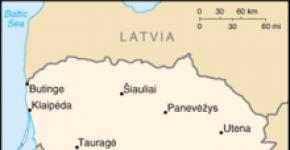Prezantimi me temën "kontrolli i një kompjuteri duke përdorur menunë". Menaxhimi i kompjuterit tuaj duke përdorur menynë Kontrolli i detyrave të shtëpisë
Që një kompjuter të funksionojë, ai ka nevojë për grupe udhëzimesh - programesh. Tërësia e të gjitha programeve përbën softuerin kompjuterik.
Një pjesë e detyrueshme e softuerit është sistemi operativ (OS). Një OS është një paketë e veçantë programesh që kontrollon funksionimin e një kompjuteri dhe siguron ndërveprimin midis një personi dhe një kompjuteri.
Aktualisht, sistemet operative më të zakonshme janë Windows, MacOS dhe Linux (Fig. 7).
Oriz. 7
Zbuloni se çfarë sistemi operativ është i instaluar në kompjuterët që keni akses në shkollë ose në shtëpi.
Detyrat specifike (hyrja e tekstit, vizatimi, llogaritjet, etj.) kryhen në kompjuter duke përdorur programe aplikacioni, ose aplikacione - redaktues teksti, redaktues grafikë, redaktorë prezantimesh etj. Në këtë rast krijohen dokumente - fotografi, letra, ftesa, etj. raporte etj .d.
Desktop
Në shtëpi, secili prej jush ka një tavolinë. Aty bëni detyrat e shtëpisë, vizatoni, ngjisni. Në tavolinën e punës keni librat e nevojshëm, fletoret, stilolapsat, lapsat, vizoret dhe gërshërët.
Imazhi në ekranin e monitorit të një kompjuteri gati për përdorim quhet gjithashtu desktop. Desktopi mund të jetë i thjeshtë, të përmbajë një vizatim ose fotografi.
Fotografitë e vogla - ikona - mund të vendosen në desktop. Ato ofrojnë qasje të shpejtë në objekte - pajisje të ndryshme dhe programe kompjuterike, si dhe tekste, vizatime dhe dokumente të tjera të krijuara duke përdorur programe kompjuterike.
Në Fig. 8 tregon pamjen e desktopit në Windows 7.

Oriz. 8
Ikona e kompjuterit ofron akses në pajisje të ndryshme në kompjuterin tuaj. "Gerbage" dërgohet në koshin e riciklimit - gjithçka që nuk duhet të ruhet më në kujtesën e kompjuterit.
Ju mund të hapni dritaret e programeve që ekzekutohen në desktop.
Në mënyrë tipike, shiriti i detyrave ndodhet në fund të desktopit. Ai përmban butonin Start. Përveç kësaj, çdo program i ekzekutuar shfaqet si një buton në shiritin e detyrave.
Krahasoni pamjen e desktopit në Fig. 8 dhe desktop në një kompjuter që keni akses në shkollë ose në shtëpi. Gjeni të përbashkëtat dhe vini në dukje dallimet.
Kontrollimi i kompjuterit tuaj me një maus
Për të punuar me programe dhe pajisje kompjuterike, përdoren kontrolle të ndryshme grafike që mund të përdoren me miun.
Në mënyrë tipike, një mi ka dy butona - majtas dhe djathtas. Gishti tregues i një personi me dorën e djathtë ndodhet në butonin e majtë, sepse është kryesori. Nëse një përdorues i majtë përdor miun, funksionet e butonit të djathtë dhe të majtë mund të ndryshohen.
Imazhi i një miu në ekran është një tregues i miut. Zakonisht ka formën e një shigjete, megjithëse ndonjëherë forma e saj mund të jetë e ndryshme. Figura 9 tregon shembuj të formave të treguesve të miut.

Oriz. 9
Nëse, për shembull, treguesi ka formën e një ore të vogël, kjo do të thotë që kompjuteri është i zënë duke kryer një lloj operacioni.
Nëse treguesi i mausit ndryshon në një rreth me një vijë përmes tij, kjo do të thotë se operacioni që kryhet nuk është i mundur në këtë rast. Mendoni nëse keni hasur në një shenjë të ngjashme në një situatë tjetër.
Lëvizja e treguesit në ekran korrespondon me lëvizjen e mausit në tastierën e mausit. Për të "klikuar" një buton të vizatuar, duhet ta drejtoni atë dhe më pas të klikoni butonin e majtë të miut - shpejt shtypni dhe lëshoni atë. Në momentin e klikimit, informacioni transmetohet në kompjuter.
Për të kontrolluar me sukses objektet e ekranit, duhet të jeni në gjendje të kryeni veprimet e mëposhtme me miun:
- lëvizja e treguesit të miut;
- klikimi i majtë i miut;
- klikoni me të djathtën;
- klik i dyfishtë (dy klikime të shpejta të njëpasnjëshme);
- zvarritja e një objekti me miun (lëvizja e miut duke mbajtur të shtypur butonin e majtë).
Nëse në të ardhmen nuk thuhet se cilin buton të klikojmë, do të flasim për butonin e majtë. Nëse keni nevojë të përdorni butonin e duhur, ne do ta tregojmë këtë në mënyrë specifike.
Teknikat për të punuar me miun tregohen qartë në animacionin "Manipulimet bazë të miut", të vendosura në Koleksionin e Unifikuar të Burimeve Dixhitale Arsimore (sc.edu.ru).
Si ishin minjtë e parë të kompjuterit dhe si funksionuan ata, përshkruhet në materialet në suplementin elektronik të tekstit shkollor.
Menuja kryesore. Nisja e programeve
Është shumë i përshtatshëm për të kontrolluar kompjuterin duke zgjedhur komandën e dëshiruar nga opsionet e parapërgatitura - menutë. Sigurisht, ju jeni të njohur me këtë fjalë. Menuja (lista e të gjitha pjatave) afishohet çdo ditë në mensën e shkollës. Një program televiziv, një poster teatri, përmbajtja e një libri - të gjitha këto janë lloje menysh.
Menytë e kompjuterit përbëhen nga komanda që mund të zgjidhni.
Duke klikuar butonin Start (Menyja Start), përdoruesi udhëzon kompjuterin të hapë menunë kryesore. Figura 10 tregon menunë kryesore në Windows 7.

Oriz. 10
Për të zgjedhur një artikull të menysë, lëvizni treguesin e miut te ky artikull dhe klikoni butonin e majtë.
Një artikull i rëndësishëm i menusë kryesore është Të gjitha programet. Duke klikuar mbi të, mund të shihni emrat e programeve të instaluara në kompjuterin tuaj. Kushtojini vëmendje grupit të programit Standard. Ekziston një redaktues i thjeshtë teksti, Notepad, një redaktues grafik, Paint dhe një redaktues teksti, WordPad.
Krahasoni pamjen e menysë kryesore në figurë me menynë kryesore në kompjuterin ku keni akses në shkollë ose në shtëpi. Gjeni të përbashkëtat dhe vini në dukje dallimet.
Për të nisur programin, duhet të klikoni mbi emrin e tij - në desktop do të hapet një dritare programi (Fig. 11).

Oriz. njëmbëdhjetë
Çfarë mund të zgjidhni nga menyja e kompjuterit?
Ekzistojnë (bazuar në metodën e qasjes në to) menutë rënëse dhe të kontekstit.
Për të hapur një menu drop-down, klikoni në emrin e saj në shiritin e menusë. Menyja e kontekstit (pop-up) e një objekti thirret duke klikuar me të djathtën mbi këtë objekt.
Çdo menu përmban një listë të komandave që mund t'i jepen kompjuterit. Komanda zgjidhet duke klikuar butonin e mausit. Artikulli i menysë i paraqitur në gri nuk është i disponueshëm. Nëse klikoni mbi të, asgjë nuk do të ndodhë.
Disa artikuj të menysë kanë simbole shtesë pranë tyre.
Një shigjetë trekëndëshi e zezë do të thotë që ky artikull hap hyrjen në menunë tjetër.
Një elipsë pas artikullit do të thotë që përdoruesit do t'i kërkohet informacion shtesë përpara se të ekzekutojë komandën.
Një shenjë kontrolli e vendosur përpara një artikulli të menysë do të thotë që ky artikull është zgjedhur tashmë (i aktivizuar). Klikimi mbi të ju lejon ta çaktivizoni atë.
Disa artikuj të menysë, përveç emrit të komandës, përmbajnë simbole të shkurtoreve të tastierës. Kjo do të thotë që ky artikull mund të thirret jo vetëm me miun, por edhe duke shtypur njëkohësisht tastet e specifikuara të tastierës.
Kur zgjidhni një artikull të menysë në të cilin emri i komandës pasohet nga një elipsë, hapet një kuti dialogu (Fig. 12). Kjo ju lejon të transmetoni në kompjuter informacion më të detajuar në lidhje me përzgjedhjen e bërë duke përdorur kontrollet: fushat e hyrjes, listat dhe listat zbritëse, butonat e radios, kutitë e kontrollit, skedat, butonat, etj.
Fusha e hyrjes. Përdoruesi fut informacionin e kërkuar në fushën e hyrjes duke përdorur tastierën. Për të filluar hyrjen, duhet të klikoni në fushë me butonin e mausit dhe pasi të shfaqet kursori në formën e një vije vertikale në fushë, filloni të shkruani. Kur të keni mbaruar së shkruari, shtypni tastin Enter.
Listë. Kjo është një listë vlerash nga të cilat duhet të zgjidhni atë që ju nevojitet. Një artikull i listës zgjidhet duke klikuar mbi të. Lista e gjatë ka një shirit lëvizjeje.

Oriz. 12
Lista rënëse. Kjo listë hapet duke klikuar në butonin zgjerim.
Ndërro. Mund të instalohet ose hiqet me një klikim të mausit. Kur ndizet, në qendër të rrethit shfaqet një pikë e zezë. Ndezja e një çelësi tjetër fiket të parën.
Kutia e zgjedhjes. Mund të instalohet ose hiqet me një klikim të mausit. Kutia e zgjedhur është shënuar me një shenjë.
Skedat. Ndonjëherë ka kaq shumë kontrolle saqë nuk futen në kutinë e dialogut. Këto kuti dialogu ndahen në seksione të quajtura skeda. Çdo skedë mund të konsiderohet si një faqe e veçantë në kutinë e dialogut.
Butonat e komandës. Të gjitha kutitë e dialogut përmbajnë butona. Shpesh butonat kanë komanda të shkruara në to, si Save ose Open. Për të përdorur një buton komandimi, duhet të klikoni mbi të.
Butonat më të zakonshëm të komandës janë OK dhe Cancel. Pasi të keni përfunduar personalizimin e kontrolleve të kutisë së dialogut, mund të klikoni OK për të udhëzuar kompjuterin të zbatojë ndryshimet tuaja. Për të mbyllur kutinë e dialogut pa bërë ndryshime, përdorni butonin e komandës Anulo.
Për të kuptuar më fort qëllimin e kontrolleve kryesore, do t'ju ndihmojë shikimi i animacionit "Elementet e ndërfaqes", i vendosur në Koleksionin e Unifikuar të Burimeve Dixhitale Arsimore (sc.edu.ru).
Më e rëndësishmja
Softueri është koleksioni i të gjitha programeve kompjuterike.
Programet (aplikacionet) aplikative janë programe me të cilat kryhen detyra specifike në kompjuter: futja e tekstit, vizatimi, llogaritjet dhe të tjera.
Desktopi është një imazh në ekranin e monitorit të një kompjuteri gati për të punuar.
Fotot e vogla - ikona - vendosen në desktop, duke siguruar qasje të shpejtë në objekte - pajisje të ndryshme dhe programe kompjuterike, si dhe tekste, vizatime dhe dokumente të tjera.
Një program që funksionon zë një zonë drejtkëndëshe në desktop të quajtur dritare. Elementet kryesore të një dritareje janë: shiriti i titullit, butonat e minimizimit, zgjerimit dhe mbylljes, shiriti i menusë, zona e punës, shiritat e lëvizjes, korniza e dritares.
Ndërveprimi i përdoruesit me programet dhe pajisjet kompjuterike mund të kryhet duke përdorur një maus. Imazhi i një miu në ekran është një tregues i miut.
Ju mund ta kontrolloni kompjuterin duke zgjedhur komandën e dëshiruar nga opsionet e parapërgatitura - menutë.
Kur zgjidhni një artikull të menysë në të cilin emri i komandës pasohet nga një elipsë, hapet një kuti dialogu. Kjo ju lejon t'i jepni kompjuterit informacion më të detajuar rreth zgjedhjeve tuaja duke përdorur kontrollet e mëposhtme: fushat e hyrjes, listat dhe listat zbritëse, butonat e radios, kutitë e kontrollit, skedat, butonat.
Pyetje dhe detyra
- Çfarë kuptoni me softuer kompjuterik?
- Për çfarë shërben një sistem operativ? Si quhen sistemet operative të instaluara në kompjuterë në klasë apo në shtëpi?
- Cilat programe quhen programe aplikative?
- Përshkruani desktopin e kompjuterit tuaj. Rendisni elementet kryesore të tij.
- Çfarë ofron akses të shpejtë në pajisje dhe programe të ndryshme kompjuterike?
- Cilat ikona janë më shpesh të pranishme në desktop? Për çfarë janë ata?
- Me cilat kontrolle grafike jeni njohur?
- Për çfarë është një mi?
- Cila është imazhi i një miu në ekran?
- Çfarë e përcakton formën e treguesit të miut?
- Si e kontrolloni kompjuterin tuaj me një maus?
- Cili është emri i zonës drejtkëndëshe në desktopin e zënë nga një program që funksionon?
- Listoni elementet kryesore të dritares së programit.
- Windows është emri i një prej familjeve të sistemeve operative më të zakonshme. Zbuloni se si përkthehet kjo fjalë në Rusisht. Çfarë shoqatash keni?
- Si e kontrolloni kompjuterin tuaj duke përdorur menunë?
- Si duken artikujt e menysë që aktualisht nuk janë të disponueshëm?
- Si duken artikujt e menysë që shkaktojnë shfaqjen e kutive të dialogut?
- Për çfarë shërbejnë kutitë e dialogut?
- Listoni kontrollet kryesore që gjenden në kutitë e dialogut.
- Si e dini se çfarë veprimi mund të kryhet në një objekt kompjuterik?
- Dilni dhe vizatoni kutinë tuaj të dialogut, ngjashëm me dritaren "Kompjuteri im i ri" që shfaqet në librin shkollor. Mundohuni të përdorni të paktën katër kontrolle.
Punëtori kompjuterike
Puna 2 "Të kujtojmë teknikat e kontrollit kompjuterik"
Në një sistem operativ, një menu është një listë komandash që mund t'i ekzekutojmë në një kohë të caktuar kur punojmë me një aplikacion të caktuar.
Ekzistojnë (bazuar në metodën e qasjes në to) menutë rënëse dhe të kontekstit.
Për të hapur një menu drop-down, klikoni mbi emrin e saj në shiritin e menusë.
Kontekstual(menyja që shfaqet- kjo është një menu e lidhur me një objekt specifik (shkurtore, Desktop, element i menysë kryesore, etj.).
Ai thirret me butonin e djathtë të miut dhe përmban një listë veprimesh që përdoruesi mund të kryejë me këtë objekt.
Çdo menu përmban një listë të komandave që mund t'i jepen kompjuterit.
Komanda zgjidhet duke klikuar butonin e mausit. Artikulli i menysë i paraqitur në gri nuk është i disponueshëm. Nëse klikoni mbi të, asgjë nuk do të ndodhë.
Disa artikuj të menysë kanë simbole shtesë pranë tyre.
Shigjeta e zezë trekëndëshi do të thotë që ky artikull hap hyrjen në menunë tjetër.
Një elipsë pas artikullit do të thotë që përdoruesit do t'i kërkohet informacion shtesë përpara se të ekzekutojë komandën.
Kutia e zgjedhjes, përpara një artikulli të menysë do të thotë që ky artikull është zgjedhur tashmë (i aktivizuar). Klikimi mbi të ju lejon ta çaktivizoni atë.
Disa artikuj të menysë, përveç emrit të komandës, përmbajnë simbole shkurtoret e tastierës.
Kur zgjidhni një artikull të menysë në të cilin emri i komandës ndiqet nga elipset, hapet një kuti dialogu. Kjo ju lejon të transmetoni në kompjuter informacion më të detajuar në lidhje me përzgjedhjen e bërë duke përdorur kontrollet: fushat e hyrjes, listat dhe listat rënëse, butonat e radios, kutitë e kontrollit, skedat, butonat, etj.

Fusha e hyrjes. Përdoruesi fut informacionin e kërkuar në fushën e hyrjes duke përdorur tastierën. Për të filluar futjen, duhet të klikoni në fushë me butonin e mausit dhe pasi të shfaqet kursori në formën e një vije vertikale në fushë, filloni të shkruani. Kur të përfundoni së shkruari, shtypni tastin Enter.

Listë . Kjo është një listë vlerash nga të cilat duhet të zgjidhni atë që ju nevojitet. Një artikull i listës zgjidhet duke klikuar mbi të. Lista e gjatë ka një shirit lëvizjeje.
Lista rënëse hapet duke klikuar në butonin e lëshimit.
Ndërro. Kur e ndizni, në qendër të butonit shfaqet një pikë e zezë. Ndezja e një çelësi tjetër fiket të parën.
Skedat. Kutitë e dialogut ndahen në seksione të quajtura skeda. Çdo skedë mund të konsiderohet si një faqe e veçantë në kutinë e dialogut.
Rrëshqitja 1
Detyrë shtëpie Imagjinoni dhe vizatoni kutinë tuaj të dialogut, ngjashëm me dritaren "My New Computer" në faqen 86 të tekstit shkollor (dritarja duhet të ketë sa më shumë kontrolle të jetë e mundur). Përsëritni atë që është mbuluarRrëshqitja 2
 Kontrollimi i detyrave të shtëpisë nr. 16 f. 65 Vazhdoni fjalitë: a) Mund të kontrolloni kompjuterin duke zgjedhur komandën e dëshiruar nga opsionet e parapërgatitura - b) Duke klikuar mbi butonin hapet menyja kryesore. c) Programet janë pika kryesore. d) Quhet zona drejtkëndore në ekranin e monitorit e zënë nga një program që ekzekutohet. Menyja Start Menuja kryesore Dritarja e programit
Kontrollimi i detyrave të shtëpisë nr. 16 f. 65 Vazhdoni fjalitë: a) Mund të kontrolloni kompjuterin duke zgjedhur komandën e dëshiruar nga opsionet e parapërgatitura - b) Duke klikuar mbi butonin hapet menyja kryesore. c) Programet janë pika kryesore. d) Quhet zona drejtkëndore në ekranin e monitorit e zënë nga një program që ekzekutohet. Menyja Start Menuja kryesore Dritarja e programit
Rrëshqitja 3
 Kontrollimi i detyrave të shtëpisë nr. 17 f.65 Lidhni me shigjeta mbishkrimet me elementët kryesorë përkatës të dritares së programit. Shiriti i titullit Shiriti i menysë Zona e punës Korniza e dritares Butoni i mbylljes Butoni i palosjes Butoni i maksimizimit të shiritave të lëvizjes
Kontrollimi i detyrave të shtëpisë nr. 17 f.65 Lidhni me shigjeta mbishkrimet me elementët kryesorë përkatës të dritares së programit. Shiriti i titullit Shiriti i menysë Zona e punës Korniza e dritares Butoni i mbylljes Butoni i palosjes Butoni i maksimizimit të shiritave të lëvizjes
Rrëshqitja 4

Rrëshqitja 5
 Testimi Çdo përgjigje e saktë vlen 1 pikë. Kriteret e vlerësimit: 7 - 9 pikë - të kënaqshme; 10 - 11 pikë - mirë; 12-13 pikë - shkëlqyeshëm.
Testimi Çdo përgjigje e saktë vlen 1 pikë. Kriteret e vlerësimit: 7 - 9 pikë - të kënaqshme; 10 - 11 pikë - mirë; 12-13 pikë - shkëlqyeshëm.
Rrëshqitja 6

Rrëshqitja 7
 Sipas mënyrës së hyrjes në meny, ekzistojnë: Menytë rënëse (kliko mbi emrin e saj në shiritin e menusë) Menutë e kontekstit (thirren duke klikuar me të djathtën e miut)
Sipas mënyrës së hyrjes në meny, ekzistojnë: Menytë rënëse (kliko mbi emrin e saj në shiritin e menusë) Menutë e kontekstit (thirren duke klikuar me të djathtën e miut)
Rrëshqitja 8
 Çdo menu përmban një listë të komandave që mund t'i jepen kompjuterit. Komanda zgjidhet duke klikuar butonin e mausit. Artikulli i menysë i paraqitur në gri nuk është i disponueshëm. Nëse klikoni mbi të, asgjë nuk do të ndodhë. Disa artikuj të menysë, përveç emrit të komandës, përmbajnë të ashtuquajturat shkurtore të tastierës. Kjo do të thotë që ky artikull mund të thirret jo vetëm me miun, por edhe duke shtypur njëkohësisht tastet e specifikuara të tastierës.
Çdo menu përmban një listë të komandave që mund t'i jepen kompjuterit. Komanda zgjidhet duke klikuar butonin e mausit. Artikulli i menysë i paraqitur në gri nuk është i disponueshëm. Nëse klikoni mbi të, asgjë nuk do të ndodhë. Disa artikuj të menysë, përveç emrit të komandës, përmbajnë të ashtuquajturat shkurtore të tastierës. Kjo do të thotë që ky artikull mund të thirret jo vetëm me miun, por edhe duke shtypur njëkohësisht tastet e specifikuara të tastierës.
Rrëshqitja 9
 Kur zgjidhni një artikull të menysë në të cilin emri i komandës pasohet nga një elipsë, hapet e ashtuquajtura kuti dialogu. Kjo ju lejon të transmetoni informacion më të detajuar në kompjuter në lidhje me përzgjedhjen e bërë duke përdorur kontrollet e mëposhtme: · fushat e hyrjes; · listat; · listat rënëse; · çelsat; · flamuj; · skeda; · butonat, etj. Lista Kjo është një listë vlerash nga e cila mund të zgjidhni atë që ju nevojitet. Një artikull i listës zgjidhet duke klikuar mbi të. Lista e gjatë ka një shirit lëvizjeje. Lista rënëse hapet duke klikuar në butonin rënës. Kutia e kontrollit Mund të zgjidhet ose të hiqet duke klikuar miun. Kutia e zgjedhur është shënuar me një shenjë. Butonat e komandës Të gjitha kutitë e dialogut përmbajnë butona. Shpesh butonat kanë komanda të shkruara në to, si Save ose Open. Për të përdorur një buton komandimi, duhet të klikoni mbi të. Butonat më të zakonshëm të komandës janë OK dhe Cancel. Pasi të keni përfunduar personalizimin e kontrolleve të kutisë së dialogut, mund të klikoni OK për të udhëzuar kompjuterin të zbatojë ndryshimet tuaja. Për të mbyllur kutinë e dialogut pa bërë ndryshime, përdorni butonin e komandës Anulo. Kontrollet
Kur zgjidhni një artikull të menysë në të cilin emri i komandës pasohet nga një elipsë, hapet e ashtuquajtura kuti dialogu. Kjo ju lejon të transmetoni informacion më të detajuar në kompjuter në lidhje me përzgjedhjen e bërë duke përdorur kontrollet e mëposhtme: · fushat e hyrjes; · listat; · listat rënëse; · çelsat; · flamuj; · skeda; · butonat, etj. Lista Kjo është një listë vlerash nga e cila mund të zgjidhni atë që ju nevojitet. Një artikull i listës zgjidhet duke klikuar mbi të. Lista e gjatë ka një shirit lëvizjeje. Lista rënëse hapet duke klikuar në butonin rënës. Kutia e kontrollit Mund të zgjidhet ose të hiqet duke klikuar miun. Kutia e zgjedhur është shënuar me një shenjë. Butonat e komandës Të gjitha kutitë e dialogut përmbajnë butona. Shpesh butonat kanë komanda të shkruara në to, si Save ose Open. Për të përdorur një buton komandimi, duhet të klikoni mbi të. Butonat më të zakonshëm të komandës janë OK dhe Cancel. Pasi të keni përfunduar personalizimin e kontrolleve të kutisë së dialogut, mund të klikoni OK për të udhëzuar kompjuterin të zbatojë ndryshimet tuaja. Për të mbyllur kutinë e dialogut pa bërë ndryshime, përdorni butonin e komandës Anulo. Kontrollet
Rrëshqitja 10
 Fusha e hyrjes Në fushën e hyrjes, përdoruesi fut informacionin e kërkuar duke përdorur tastierën. Për të filluar hyrjen, duhet të klikoni në fushë me butonin e miut dhe pasi kursori të shfaqet në formën e një vije vertikale. filloni të rekrutoni. Kur të përfundoni së shkruari, shtypni tastin Enter. Ndërrimi Kur aktivizohet, në qendër të butonit shfaqet një pikë. Ndezja e një çelësi tjetër fiket të parën. Kontrollet
Fusha e hyrjes Në fushën e hyrjes, përdoruesi fut informacionin e kërkuar duke përdorur tastierën. Për të filluar hyrjen, duhet të klikoni në fushë me butonin e miut dhe pasi kursori të shfaqet në formën e një vije vertikale. filloni të rekrutoni. Kur të përfundoni së shkruari, shtypni tastin Enter. Ndërrimi Kur aktivizohet, në qendër të butonit shfaqet një pikë. Ndezja e një çelësi tjetër fiket të parën. Kontrollet
Rrëshqitja 11
 Skedat Ndonjëherë ka kaq shumë kontrolle saqë nuk futen në kutinë e dialogut. Këto kuti dialogu ndahen në seksione të quajtura skeda. Çdo skedë mund të konsiderohet si një faqe e veçantë në kutinë e dialogut. Kontrollet
Skedat Ndonjëherë ka kaq shumë kontrolle saqë nuk futen në kutinë e dialogut. Këto kuti dialogu ndahen në seksione të quajtura skeda. Çdo skedë mund të konsiderohet si një faqe e veçantë në kutinë e dialogut. Kontrollet
Rrëshqitja 12
 Fiks nr 23 f.67 Lidhni me shigjeta mbishkrimet me elementët përkatës të figurës. Emri i menysë së hapur Artikulli i zgjedhur i menusë Shiriti i menysë Hap menyja Artikulli i menysë që, kur zgjidhet, do të shkaktojë shfaqjen e një kutie dialogu.
Fiks nr 23 f.67 Lidhni me shigjeta mbishkrimet me elementët përkatës të figurës. Emri i menysë së hapur Artikulli i zgjedhur i menusë Shiriti i menysë Hap menyja Artikulli i menysë që, kur zgjidhet, do të shkaktojë shfaqjen e një kutie dialogu.
Rrëshqitja 2
Kontrollimi i detyrave të shtëpisë
Nr. 16 f. 65 Vazhdoni fjalitë: a) Ju mund të kontrolloni kompjuterin duke zgjedhur komandën e dëshiruar nga opsionet e parapërgatitura - b) Duke klikuar mbi butonin hapet menyja kryesore. c) Programet janë pika kryesore. d) Zona drejtkëndore në ekranin e monitorit e zënë nga një program që ekzekutohet quhet. Menyja Start Menuja kryesore Dritarja e programit
Rrëshqitja 3
Nr. 17 f.65 Lidhni mbishkrimet me elementet kryesore përkatëse të dritares së programit me shigjeta. Shiriti i titullit Shiriti i menysë Zona e punës Korniza e dritares Butoni i mbylljes Butoni i palosjes Butoni i maksimizimit të shiritave të lëvizjes
Rrëshqitja 4
Nr 22 b fq 67 Numri i grimcave
Rrëshqitja 5
Duke testuar
Çdo përgjigje e saktë vlen 1 pikë. Kriteret e vlerësimit: 7 - 9 pikë - të kënaqshme; 10 - 11 pikë - mirë; 12-13 pikë - shkëlqyeshëm.
Rrëshqitja 6
Kontrolloni kompjuterin tuaj duke përdorur menunë.
Rrëshqitja 7
Sipas metodës së hyrjes në menu, ekzistojnë:
Menytë me zbritje (kliko mbi emrin e saj në shiritin e menusë) Menutë e kontekstit (hapen duke klikuar me të djathtën e miut)
Rrëshqitja 8
Çdo menu përmban një listë të komandave që mund t'i jepen kompjuterit. Komanda zgjidhet duke klikuar butonin e mausit. Artikulli i menysë i paraqitur në gri nuk është i disponueshëm. Nëse klikoni mbi të, asgjë nuk do të ndodhë. Disa artikuj të menysë, përveç emrit të komandës, përmbajnë të ashtuquajturat shkurtore të tastierës. Kjo do të thotë që ky artikull mund të thirret jo vetëm me miun, por edhe duke shtypur njëkohësisht tastet e specifikuara të tastierës.
Rrëshqitja 9
Kontrollet
Kur zgjidhni një artikull të menysë në të cilin emri i komandës pasohet nga një elipsë, hapet e ashtuquajtura kuti dialogu. Kjo ju lejon të transmetoni informacion më të detajuar në kompjuter në lidhje me përzgjedhjen e bërë duke përdorur kontrollet e mëposhtme: · fushat e hyrjes; · listat; · listat rënëse; · çelsat; · flamuj; · skeda; · butonat, etj. Lista Kjo është një listë vlerash nga e cila mund të zgjidhni atë që ju nevojitet. Një artikull i listës zgjidhet duke klikuar mbi të. Lista e gjatë ka një shirit lëvizjeje. Lista rënëse hapet duke klikuar në butonin rënës. Kutia e kontrollit Mund të zgjidhet ose të hiqet duke klikuar miun. Kutia e zgjedhur është shënuar me një shenjë. Butonat e komandës Të gjitha kutitë e dialogut përmbajnë butona. Shpesh butonat kanë komanda të shkruara në to, të tilla si Ruaj ose Hap. Për të përdorur një buton komandimi, duhet të klikoni mbi të. Butonat më të zakonshëm të komandës janë OK dhe Cancel. Pasi të keni përfunduar personalizimin e kontrolleve të kutisë së dialogut, mund të klikoni OK për të udhëzuar kompjuterin të zbatojë ndryshimet tuaja. Për të mbyllur kutinë e dialogut pa bërë ndryshime, përdorni butonin e komandës Anulo.
Rrëshqitja 10
Fusha e hyrjes Në fushën e hyrjes, përdoruesi fut informacionin e kërkuar duke përdorur tastierën. Për të filluar hyrjen, duhet të klikoni në fushë me butonin e miut dhe pasi kursori të shfaqet në formën e një vije vertikale. filloni të rekrutoni. Kur të përfundoni së shkruari, shtypni tastin Enter. Ndërro Kur aktivizohet, në qendër të butonit shfaqet një pikë. Ndezja e një çelësi tjetër fiket të parën.
Rrëshqitja 11
Skedat Ndonjëherë ka kaq shumë kontrolle saqë nuk futen në kutinë e dialogut. Këto kuti dialogu ndahen në seksione të quajtura skeda. Çdo skedë mund të konsiderohet si një faqe e veçantë në kutinë e dialogut.
Rrëshqitja 12
Konsolidimi
Nr 23 f.67 Lidhni me shigjeta mbishkrimet me elementet përkatëse të figurës. Emri i menysë së hapur Artikulli i zgjedhur i menusë Shiriti i menysë Hap menyja Elementi i menysë që, kur zgjidhet, do të shkaktojë shfaqjen e një kutie dialogu.